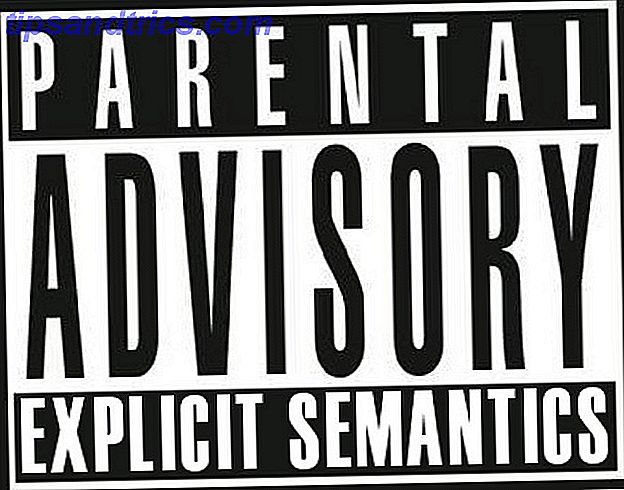O Battery Saver é a última tentativa da Microsoft de fornecer aos usuários que executam o Windows em um laptop a capacidade de alocar recursos de acordo com os melhores interesses da vida útil da bateria. Aqui está uma cartilha sobre como funciona o utilitário e quanto de diferença ele realmente fará para o uso da bateria.
Por que o Battery Saver é necessário?
O Windows 10 representa o desejo da Microsoft de expandir seu principal SO além dos limites do PC. Aplicativos universais (também conhecidos como aplicativos do Windows) permitem a mesma experiência do usuário em telefones, tablets e dispositivos híbridos, além de laptops e desktops convencionais.
Com o Windows 10 disponível em mais dispositivos alimentados por bateria do que nunca, há a necessidade de mais ferramentas e utilitários que permitam aos usuários acompanhar a quantidade de carga disponível e a melhor forma de conservá-la. Uma variedade de utilitários de terceiros pode ajudá-lo a analisar a duração da bateria do seu computador 5 Ferramentas para analisar a vida da bateria do portátil 5 Ferramentas para analisar a vida da bateria do portátil Sem uma bateria decente, o seu portátil é pouco mais do que um desktop pouco potente - aqui estão algumas das melhores ferramentas para ajudá-lo a ficar no topo da sua vida útil da bateria. Leia mais, mas a ferramenta proprietária da Microsoft Battery Saver é uma maneira potente de mitigar problemas de bateria por si só.
O Battery Saver pode ajudá-lo a recuperar a vida útil da bateria, limitando a quantidade de processos em segundo plano que consomem recursos, que o Windows 10, que é fácil de usar, faz uso total. O Battery Saver não é uma bala de prata que funcionará para todos os usuários, mas vale a pena testar para ver quanto benefício pode ser obtido.
Configurando o Battery Saver
Para colocar o Battery Saver em funcionamento, pesquise-o através de Cortana Cortana Chega no computador e veja o que ele pode fazer por você Cortana chega ao computador e veja o que ela pode fazer por você O assistente digital inteligente da Microsoft é competente no Windows 10 desktop como ela está no Windows Phone? Cortana tem muita expectativa em seus ombros. Vamos ver como ela aguenta. Leia Mais ou pressione Windows + I para abrir o aplicativo Configurações e navegue até Sistema > Economia de Bateria . Um botão liga / desliga informará se o utilitário está ativo ou não - por padrão, ele está configurado para funcionar quando o laptop não tiver energia CA e o nível da bateria ficar abaixo de 20%.
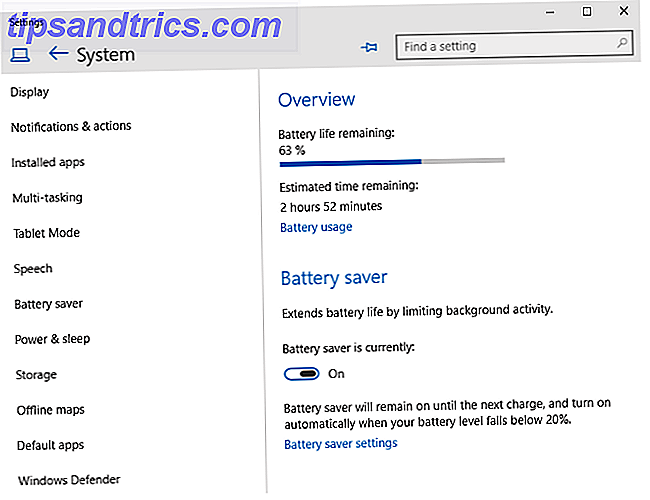
Uma vez ligado, tire um momento para observar as configurações do economizador de bateria . Você pode definir o nível de cobrança que solicita que ele seja ativado, mas o mais importante é a lista de aplicativos que sempre podem ser executados em segundo plano. O Battery Saver funciona reduzindo os processos em segundo plano que são desnecessários, mas pode haver alguns aplicativos que você deseja ficar isento dessa lista.
Por exemplo, se você estiver usando um aplicativo de e-mail que é constantemente atualizado para alertar você sobre novas mensagens, convém adicioná-lo à lista sempre permitida. Conservar sua bateria é uma jogada inteligente - a menos que seja à custa do trabalho que você está fazendo em seu laptop.

Com o Build 10074, você pode verificar o status do Battery Saver diretamente do ícone da bateria na barra de ferramentas. A intenção parece ser que os usuários poderão ligar e desligar a ferramenta a partir dessa janela também - mas, a partir do momento em que escrevo, essa funcionalidade não funciona como deveria.
Alternativas possíveis
Embora possa ser o mais recente utilitário de bateria para o Windows, existem muitas opções de extensão da bateria Obtenha mais tempo de execução de uma única carga de bateria do laptop Obtenha mais tempo de execução de uma única carga de bateria do laptop A bateria do seu laptop não dura muito? Este guia oferecerá dicas sobre como obter mais tempo de execução a partir de uma única carga, usando configurações simples do Windows. Leia Mais fora do Battery Saver disponível para usuários do Windows. Você pode querer ajustar suas opções de energia Explicações sobre as opções de energia e modos de dormir do Windows 7 Quando o Windows 7 é lançado, um dos pontos de venda da Microsoft é que ele foi projetado para ajudar sua bateria a durar mais tempo. Um dos principais recursos que os usuários realmente notarão é que a tela escurece antes ... Leia mais ou estabeleça um plano de energia personalizado Economize energia e estenda a vida útil da bateria com planos de energia personalizados do Windows Economize energia e estenda a vida útil da bateria com planos de energia personalizados do Windows Leia mais que se encaixa com o seu uso individual.

Ajustar as configurações de brilho da sua tela pode fazer uma diferença considerável em sua vida útil da bateria - sem mencionar a possibilidade de oferecer outras vantagens, como garantir que seus olhos não sejam danificados pelo monitor 4 maneiras de prevenir a tensão ocular relacionada ao computador sem perder a produtividade 4 maneiras Prevenir a tensão ocular relacionada ao computador sem perder a produtividade Você passa muitas horas na frente de uma tela de computador? Se você fizer isso, você provavelmente está familiarizado com o cansaço ocular inevitável que vem com ele. Dores de cabeça, ardor nos olhos, coceira e cansaço são ... Leia Mais. Embora os laptops geralmente não sejam tão modulares quanto um PC convencional, existem alguns métodos para melhorar a vida útil da bateria via hardware. Quatro atualizações de hardware que aumentarão a vida útil da bateria de seu notebook Quatro atualizações de hardware que aumentarão a vida útil da bateria de seu notebook Leia mais . Atualizar seu disco rígido, módulo Bluetooth, placa Wi-Fi ou a própria bateria pode causar um impacto real; Apenas certifique-se de saber o que está fazendo antes de abrir o dispositivo.
A economia de bateria vale a pena?
O Battery Saver é uma ferramenta útil para a Microsoft incluir no Windows 10, mesmo que apenas pela sua capacidade de aproveitar ao máximo os 20% mais importantes de sua carga. No entanto, sua utilidade além disso será determinada pelo quanto o indivíduo faz uso de aplicativos em segundo plano.
Você pode verificar seu próprio uso dirigindo-se à visão geral do Battery Saver - pressione Windows + I e navegue até System > Battery Saver . Clique em Battery Usage e use o menu suspenso para ver as estatísticas do último dia, dois dias ou semanas. Se a porcentagem de uso do aplicativo em segundo plano for alta, há muito potencial para o Battery Saver alterar a situação.

Minha porcentagem foi bastante baixa, mas ainda houve um aumento considerável na duração da bateria disponível. Permitir que ele seja ativado em uma bateria totalmente carregada ofereceu cerca de 45 minutos a mais de carga do que usar meu laptop sem ele nas mesmas condições - obviamente, diferentes dispositivos e uso farão com que esse número flutue drasticamente. O desempenho geral do meu sistema pareceu diminuir um pouco, mas considerando que testei o Windows 10 Technical Preview, é difícil definir isso totalmente no Battery Saver.
No geral, o Battery Saver faz um bom trabalho, mas sua milhagem pode variar dependendo de quanto você realmente usa aplicativos executados em segundo plano. Se você fizer isso com frequência, você terá o maior ganho potencial da ferramenta; A desvantagem é que desabilitar esses aplicativos em execução no fundo vai atrapalhar sua rotina. É algo como uma faca de dois gumes, mas que pode se tornar muito útil quando você mais precisar.
Como foi sua experiência com o Battery Saver? Você conhece uma alternativa útil? Deixe-nos saber na seção de comentários abaixo.